美图秀秀将普通照片变成粉红色
发布时间:2017-01-04 来源:查字典编辑
摘要:现如今,自拍已经随处可见了,美女手中除了小镜子以外还有一样必备的工具那就是自拍杆。那么我们拍出美美的照片之后如何让她变成粉红色的呢。下面小编...
现如今,自拍已经随处可见了,美女手中除了小镜子以外还有一样必备的工具那就是自拍杆。那么我们拍出美美的照片之后如何让她变成粉红色的呢。下面小编就来教教大家利用美图秀秀将普通照片变成粉红色方法,来看看吧!
方法/步骤
第一,我们先来打开一张非常普通的一杯水的照片。把修改照片的位置停留在“基础”上。
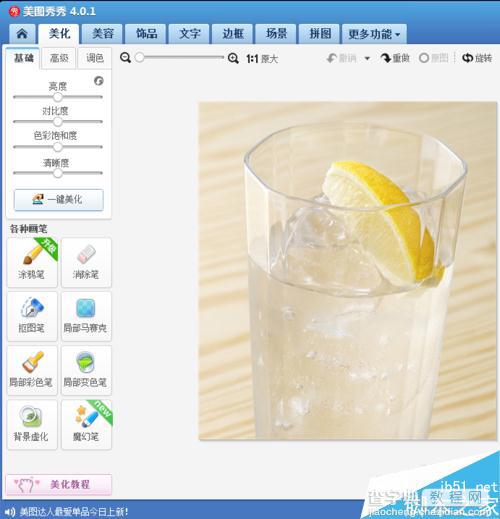
第二,然后我们来调一下对比度--对比度+10

第三,我们来调一下色彩饱和度--色彩饱和度+10
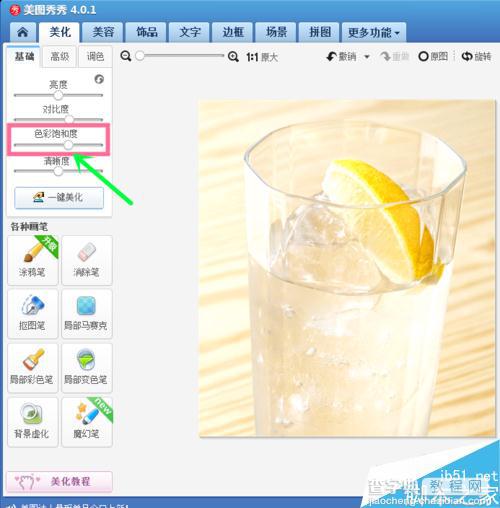
第四,我们来调一下清晰度--清晰度+10
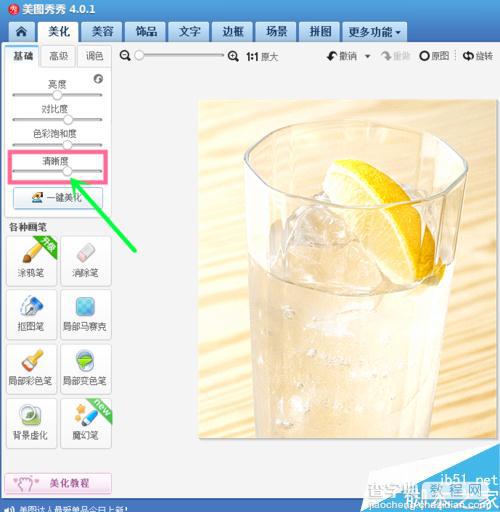
第五,我们来调一下亮度--亮度+3
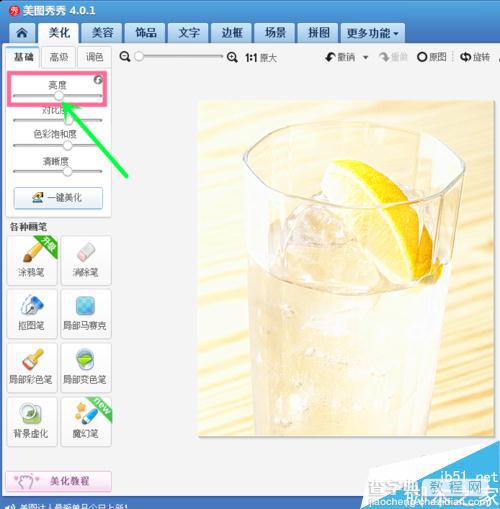
第二大部分
首先我们点击“调色”按钮,切换页面。
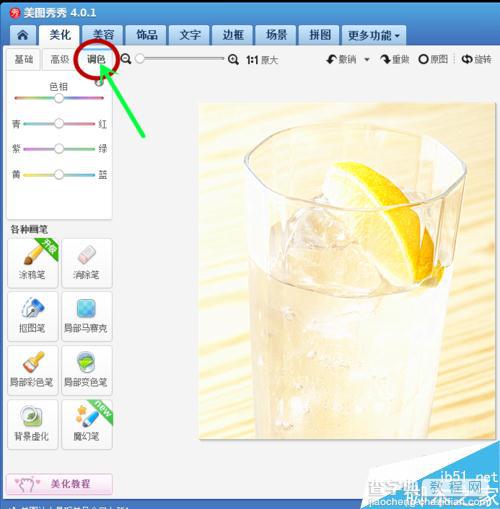
然后我们调节一下“色相”---色相-1
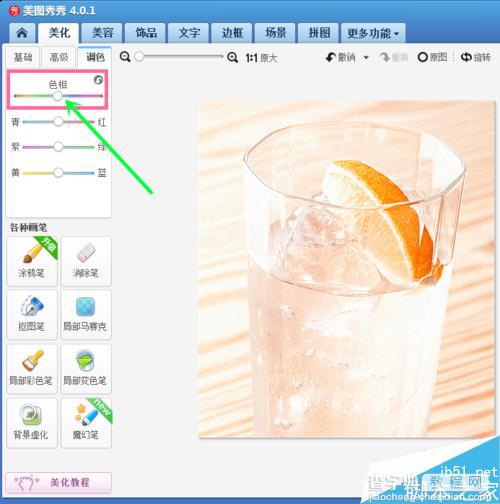
最后我们调节一下“色相”中的“黄蓝”---黄蓝+100(达到最大)
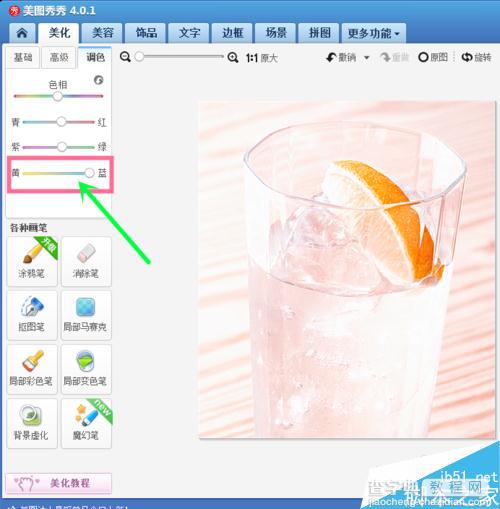
第三大部分
最后我们就可以保存成像了。保存成像之后可以根据自己的爱好调节一下特效。

注意调节度数的力度,一定不可太大也不可小。
以上就是美图秀秀将普通照片变成粉红色方法介绍,你学会了吗?希望能对大家有所帮助!


